Ubuntu 20.04 Instalação do FFMPEG

- 4822
- 1470
- Mrs. Christopher Okuneva
O FFMPEG é uma biblioteca de ferramentas usadas para processar arquivos de vídeo e áudio. Você pode fazer muitas coisas com ele, como codificar vídeos ou transcodificar áudio para diferentes formatos, para citar alguns. Neste guia, mostraremos como instalá -lo no Ubuntu 20.04 Fossa focal. Existem duas opções para fazer isso, seja do repositório de software do Ubuntu ou compilar a versão mais recente diretamente da fonte. Vamos mostrar a vocês os dois métodos abaixo.
Neste tutorial, você aprenderá:
- Como instalar o FFMPEG do Ubuntu Software Repository
- Como instalar o FFMPEG mais recente compilado da fonte
 Ffmpeg no Ubuntu 20.04
Ffmpeg no Ubuntu 20.04 | Categoria | Requisitos, convenções ou versão de software usada |
|---|---|
| Sistema | Ubuntu instalado 20.04 ou Ubuntu atualizado 20.04 Fossa focal |
| Programas | Ffmpeg |
| Outro | Acesso privilegiado ao seu sistema Linux como raiz ou através do sudo comando. |
| Convenções | # - requer que os comandos Linux sejam executados com privilégios root diretamente como usuário root ou por uso de sudo comando$ - Requer que os comandos do Linux sejam executados como um usuário não privilegiado regular |
Instale o FFMPEG do repositório do Ubuntu
O método mais rápido e mais fácil para instalar o FFMPEG no Ubuntu é usar o apt comando para baixá -lo do repositório de software do Ubuntu. Para fazer isso, abra um terminal e digite os dois comandos a seguir:
$ sudo apt update $ sudo apt install ffmpeg
Quando o processo é concluído, o FFMPEG agora deve ser instalado em seu sistema. Você pode verificar se está instalado e verifique o número da versão com este comando:
$ ffmpeg -version
 Visualizando o número da versão do FFMPEG para verificar se está instalado
Visualizando o número da versão do FFMPEG para verificar se está instalado Você pode usar os seguintes comandos para ver todos os codificadores e decodificadores disponíveis disponíveis no FFMPEG:
$ ffmpeg -Encoders $ ffmpeg -decoders
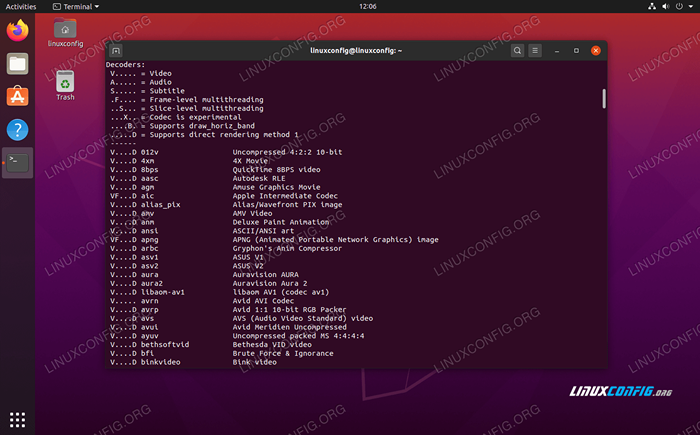 Codificadores e decodificadores disponíveis no FFMPEG
Codificadores e decodificadores disponíveis no FFMPEG Instale o FFMPEG mais recente da fonte
Este próximo método de instalação do FFMPEG fornecerá a versão mais recente absoluta dele. Se você precisar de acesso a novos recursos que ainda não chegaram ao lançamento do mainstream, este é o método que você deseja usar.
Pré -requisitos
Para compilar o FFMPEG, precisaremos de alguns pacotes já instalados em nosso sistema. Instale os pré -requisitos necessários com os dois comandos a seguir no terminal:
$ sudo apt update $ sudo apt install libopus-dev libmp3lame-dev libfdk-aac-dev libvpx-dev libx264-dev yasm libass-dev libtheora-dev libvorbis-dev mercurial cmake de forma de construção de cmake
Também precisaremos do libx265-dev Biblioteca de Desenvolvimento. No entanto, é melhor compilar esta biblioteca da fonte como a versão disponível no repositório do Ubuntu pode não estar em pé de igualdade com a versão que o mais recente FFMPEG exige.
Executar os seguintes comandos no terminal para baixar e compilar o libx265-dev pacote da fonte.
$ mkdir ~/ffmpeg; cd ~/ffmpeg $ hg clone https: // bitbucket.org/multicoreware/x265 $ cd x265/build/linux $ path = "$ home/bin: $ path" cmake -g "unix makefiles" -dcmake_install_prefix = "$ home/ffmpeg_build" --denable_shared: bool = off…/… fonte && path = "$ home/bin: $ path" $ sudo make && sudo make install
Você receberá muita saída no seu terminal, então fique de olho nas mensagens de erro. Depois de terminar de compilar, podemos passar para a instalação do FFMPEG.
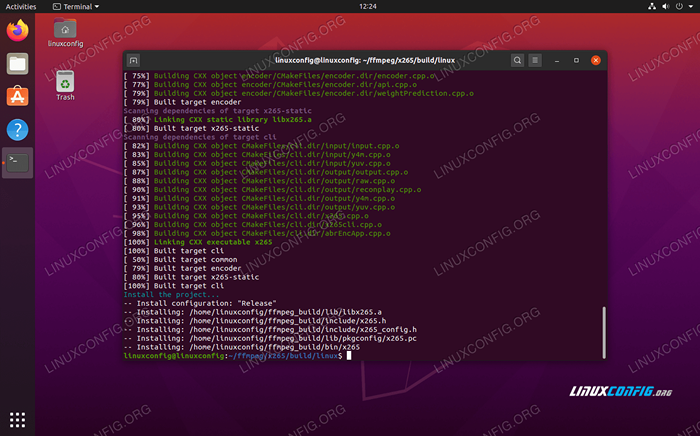 Compilação bem-sucedida da biblioteca Libx265-Dev
Compilação bem-sucedida da biblioteca Libx265-Dev Compilar e instalar o último ffmpeg
Agora que os pré -requisitos estão satisfeitos, podemos baixar o código fonte mais recente do FFMPEG para instalação. Esses comandos criarão um novo diretório (se ainda não existir) e depois baixará o instantâneo mais recente do FFMPEG para o referido diretório e extrair o conteúdo do Tarball:
$ se [-d ~/ffmpeg]; então cd ~/ffmpeg; else mkdir ~/ffmpeg && cd ~/ffmpeg; fi $ wget -O- http: // ffmpeg.org/liberações/ffmpeg-snapshot.alcatrão.BZ2 | Tar XJ
Navegar para o recém -extraído ffmpeg diretório:
$ cd ~/ffmpeg/ffmpeg
Em seguida, copie e cole o seguinte código na janela do terminal e pressione Enter no teclado. Isso compilará e instalará o código FFMPEG que acabamos de baixar. Este processo pode demorar um pouco para terminar, então seja paciente.
PATH = "$ HOME/BIN: $ PATH" PKG_CONFIG_PATH = "$ HOME/FFMPEG_BUILD/LIB/PKGCONFIG" \ ./Configure \ --prefix = "$ home/ffmpeg_build" \--pkg-config-flags = "-static" \ --extra-cflags = "-i $ home/ffmpeg_build/incluir" \ --extra-ldflags = "-l $ home/ffmpeg_build/lib" \ --extra-libs = "-lthread -lm" \ ---bindir = "$ home/bin" \ --enable-gpl \ --enable-libass \- Enable-Libfdk-AAC \ --enable-LibFreeType \ --enable-Libmp3Lame \ --enable-Libopus \ --enable-Libtheora \ --enable-LibVorbis \ --enable-Libvpx \ --enable-libx264 \-- enable-Libx265 \ --enable-não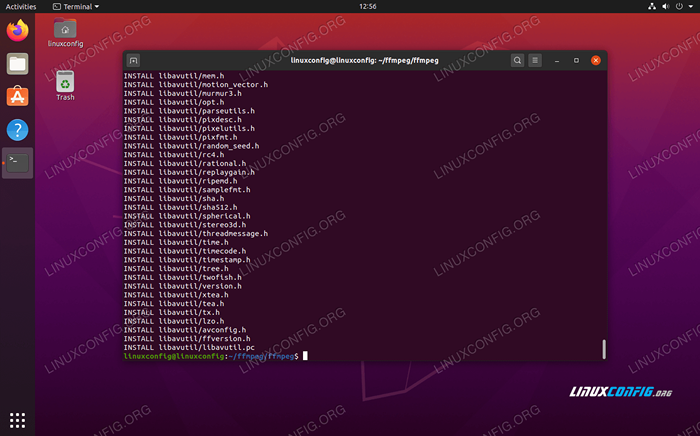 O mais recente FFMPEG terminou de compilar da fonte
O mais recente FFMPEG terminou de compilar da fonte Depois que a instalação for concluída, você pode verificar se o FFMPEG foi instalado com sucesso e visualizar o número da versão:
$ ffmpeg -version
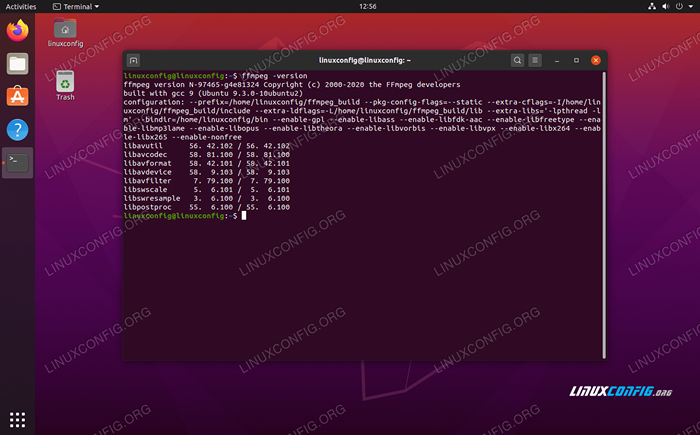 Visualizando a versão do FFMPEG, que é a mais nova disponível
Visualizando a versão do FFMPEG, que é a mais nova disponível Para obter informações adicionais sobre a atualização ou remoção de sua instalação do FFMPEG, consulte o Guia de Compilação Oficial.
Conclusão
FFMPEG é uma vasta e poderosa coleção de ferramentas de processamento de vídeo e áudio. Depois de conhecer a sintaxe do comando, você pode usá -la para manipular arquivos de vídeo e áudio de forma basicamente de qualquer maneira que possa imaginar. Veja a documentação oficial no site da FFMPEG para ver tudo o que pode fazer.
Neste artigo, vimos como instalar o FFMPEG usando dois métodos diferentes no Ubuntu 20.04 Fossa focal. Esteja você procurando a instalação rápida e indolor do repositório do Ubuntu ou precisa da versão mais recente compilada da fonte, mostramos como obter a versão apropriada no seu sistema Ubuntu.
Tutoriais do Linux relacionados:
- Coisas para instalar no Ubuntu 20.04
- Coisas para fazer depois de instalar o Ubuntu 20.04 fossa focal linux
- Ubuntu 20.04 truques e coisas que você pode não saber
- Ubuntu 20.04 Guia
- Coisas para instalar no Ubuntu 22.04
- Como baixar vídeos on -line da linha de comando Linux…
- Coisas para fazer depois de instalar o Ubuntu 22.04 Jellyfish…
- Melhor software de edição de vídeo no Linux
- Os 8 melhores ambientes de desktop do Ubuntu (20.04 Fossa focal…
- Ubuntu 20.04 Hadoop

